Esercizio: Creare un'applicazione IoT Central
Creare un'applicazione IoT Central a cui connettere i dispositivi IoT Edge e da cui gestirli.
Tenere presente che si prevede di distribuire un dispositivo IoT Edge in ogni punto vendita per gestire i sensori locali e filtrare i dati inviati a IoT Central.
In questa unità si userà l'interfaccia della riga di comando di Azure per creare un'applicazione IoT Central dal modello Applicazione personalizzata. I comandi dell'interfaccia della riga di comando verranno eseguiti nella sandbox di Azure e quindi si passerà all'interfaccia utente Web dell'applicazione. Nell'interfaccia utente Web è possibile completare la configurazione aggiungendo un modello di dispositivo per il dispositivo IoT Edge.
Nota
Questo esercizio è facoltativo. Per completare questo esercizio, sarà necessario creare una sottoscrizione di Azure prima di iniziare. Se non si dispone di un account Azure o non si vuole crearne uno in questo momento, è possibile leggere le istruzioni per avere un'idea delle informazioni contenute.
Scaricare il manifesto della distribuzione
Quando si crea il modello di dispositivo per il dispositivo IoT Edge, sono necessari il manifesto della distribuzione e una definizione di interfaccia nel computer locale. È possibile scaricare questi file facendo clic con il pulsante destro del mouse sui collegamenti seguenti e scegliendo Salva con nome:
Ricordare il percorso in cui si salvano i file, che verranno usati in seguito.
Creare e configurare l'applicazione IoT Central
La procedura seguente crea un'applicazione IoT Central e genera un token API da usare più avanti in questo modulo.
Eseguire i comandi seguenti in Cloud Shell per generare un nome univoco per l'applicazione IoT Central e salvarlo in una variabile di ambiente da usare in un secondo momento:
APP_NAME="store-manager-$RANDOM" echo "Your application name is: $APP_NAME"Prendere nota del nome dell'applicazione nel caso si verifichi il timeout della shell con conseguente perdita della variabile di ambiente.
Eseguire il comando seguente in Cloud Shell per creare un'applicazione IoT Central nella sandbox:
az iot central app create \ --resource-group <rgn>[sandbox resource group name]</rgn> \ --name $APP_NAME --sku ST2 --location centralus \ --subdomain $APP_NAME --template iotc-pnp-preview \ --display-name 'Store Management' echo "You can now navigate to: https://$APP_NAME.azureiotcentral.com/edge-manifests"L'esecuzione del comando può richiedere un minuto o due.
In un'altra scheda o finestra del browser passare all'URL visualizzato nell'output del comando precedente. In questa pagina dell'interfaccia utente Web viene caricato un manifesto della distribuzione IoT Edge:
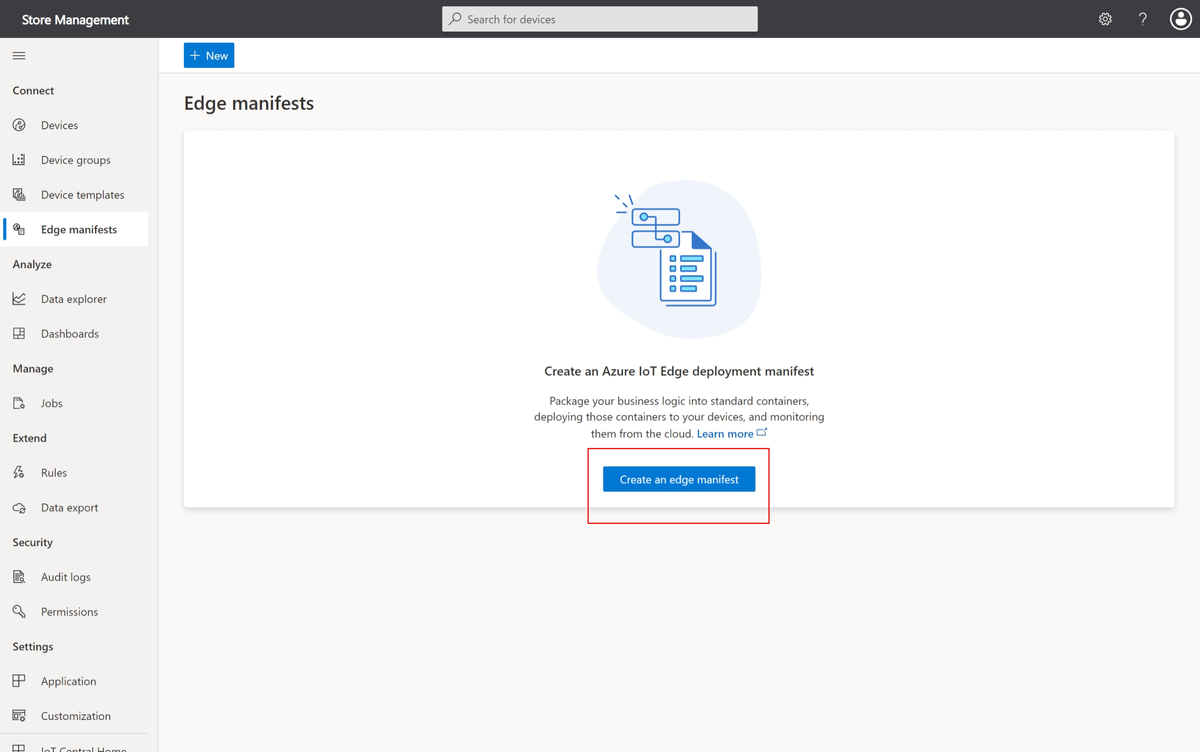
Selezionare Creare un manifesto perimetrale, immettere il nome Sensore ambientale, selezionare Carica un file e quindi selezionare il file EnvironmentalSensorManifest-1-4.json scaricato in precedenza.
Selezionare Avanti e quindi Crea per caricare il manifesto. Il manifesto configura tre moduli IoT Edge: edgeAgent, edgeHub e SimulatedTemperatureSensor.
Selezionare quindi Modelli di dispositivo. Il modello di dispositivo viene creato in questa pagina dell'interfaccia utente Web:
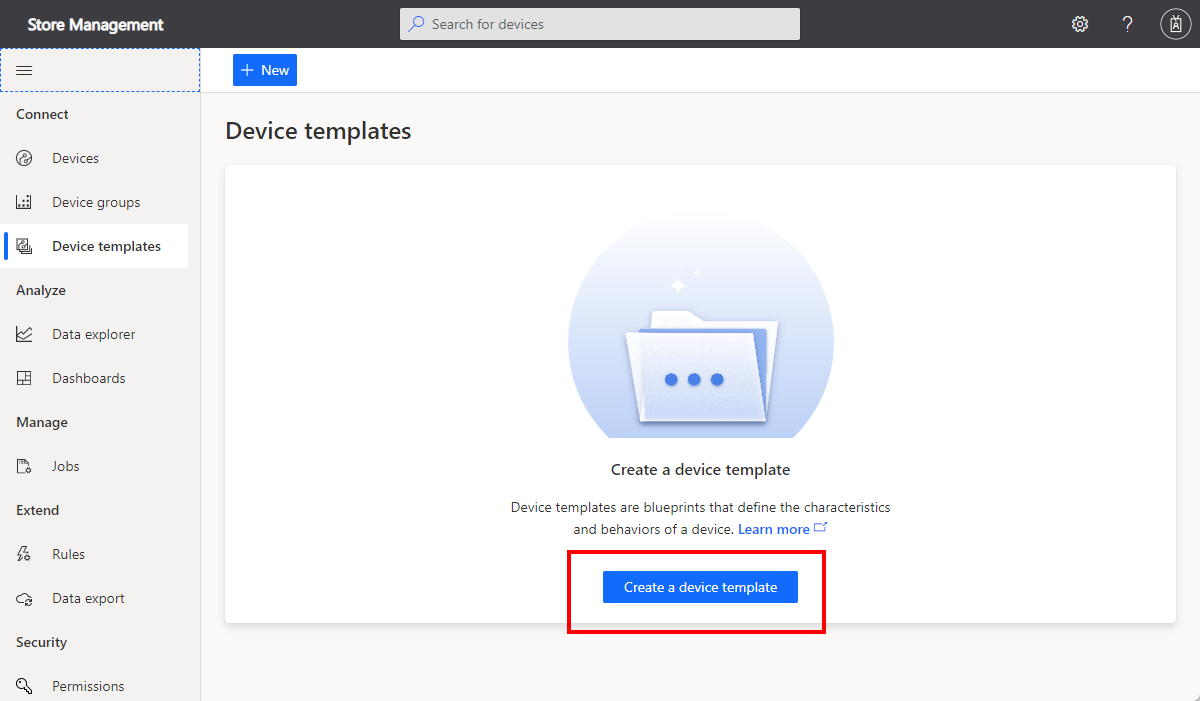
Selezionare Crea un modello di dispositivo scegliere il riquadro Azure IoT Edge e quindi selezionare Avanti: Personalizza.
Immettere Dispositivo perimetrale sensore ambientale come nome del modello di dispositivo. Quindi selezionare Avanti: Verifica.
Selezionare Crea per creare il modello di dispositivo. Selezionare quindi Modello personalizzato per iniziare con un modello vuoto.
Il manifesto della distribuzione caricato ha un modulo denominato SimulatedTemperatureSensor con un'interfaccia denominata management. L'interfaccia management include le proprietà scrivibili SendData e SendInterval. Per aggiungere queste informazioni al nuovo modello di dispositivo:
Nella pagina del modello di dispositivo selezionare Moduli nella sezione Modello.
Selezionare Importa moduli dal manifesto:
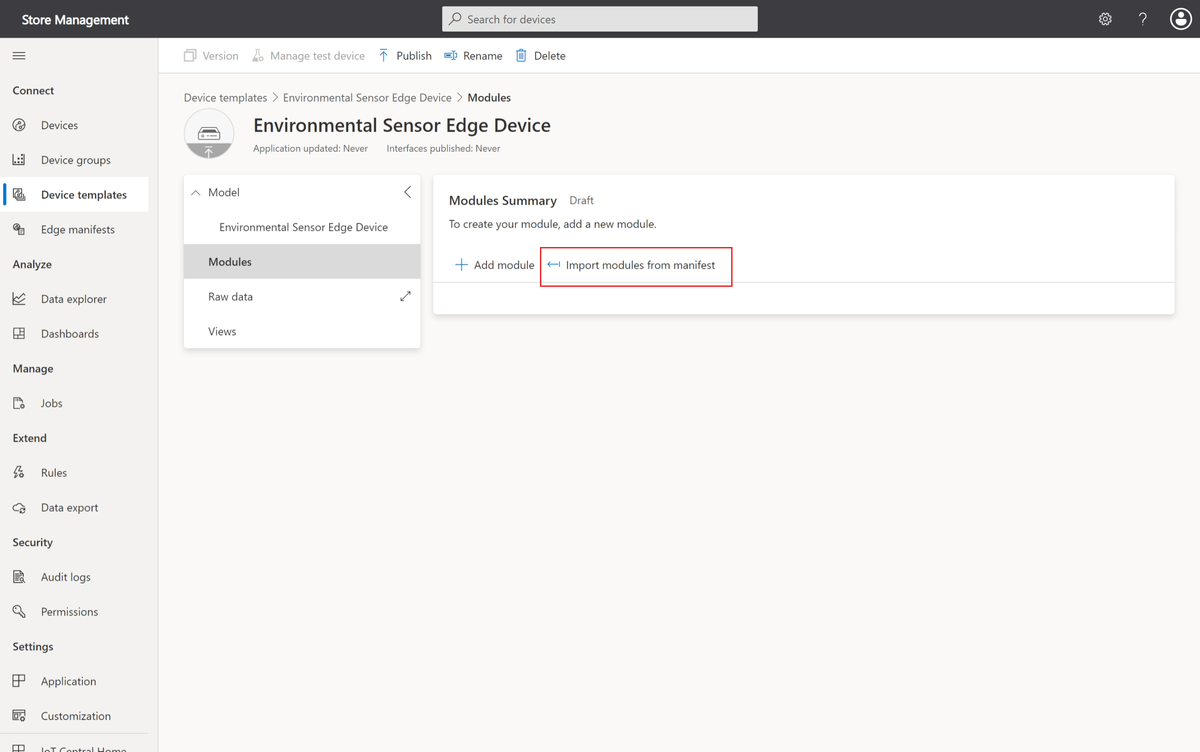
Selezionare il manifesto della distribuzione Sensore ambientale per importare i moduli.
Il modello di dispositivo include ora il modulo SimulatedTemperatureSensor con un'interfaccia management. L'interfaccia definisce le proprietà scrivibili SendData e SendInterval.
Il manifesto della distribuzione non include informazioni sui dati di telemetria inviati dai moduli del dispositivo. Per consentire a IoT Central di creare visualizzazioni per i dati di telemetria, aggiungere un'interfaccia con le definizioni necessarie:
Selezionare il modulo SimulatedTemperatureSensor e quindi selezionare + Aggiungi interfaccia ereditata. Potrebbe essere necessario selezionare ... per visualizzare questa opzione.
Scegliere il riquadro Importa interfaccia. Selezionare il file TelemetryInterface.json scaricato in precedenza.
L'interfaccia Telemetry definisce i tipi di dati di telemetria machine e ambient come oggetti. L'oggetto machine include i dati di telemetria relativi a temperatura e pressione. L'oggetto ambient include i dati di telemetria relativi a temperatura e umidità. L'interfaccia include anche timeCreated come tipo di dati di telemetria DateTime.
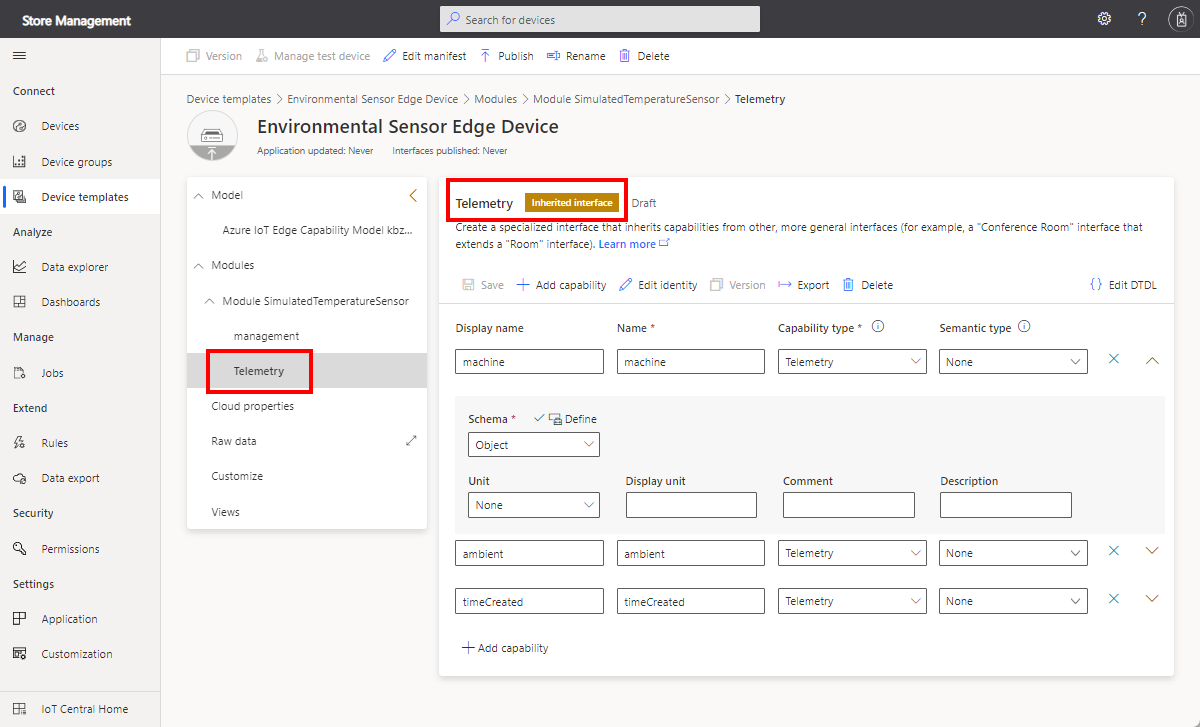
Per consentire a un operatore di registrare informazioni su ogni dispositivo IoT Edge, aggiungere le Proprietà cloud seguenti al modello Dispositivo perimetrale sensore ambientale:
| Nome visualizzato | Nome | Tipo di funzionalità | Schema |
|---|---|---|---|
| Nome archivio | StoreName | Proprietà cloud | Stringa |
| Service Date (Data assistenza) | ServiceDate | Proprietà cloud | Data |
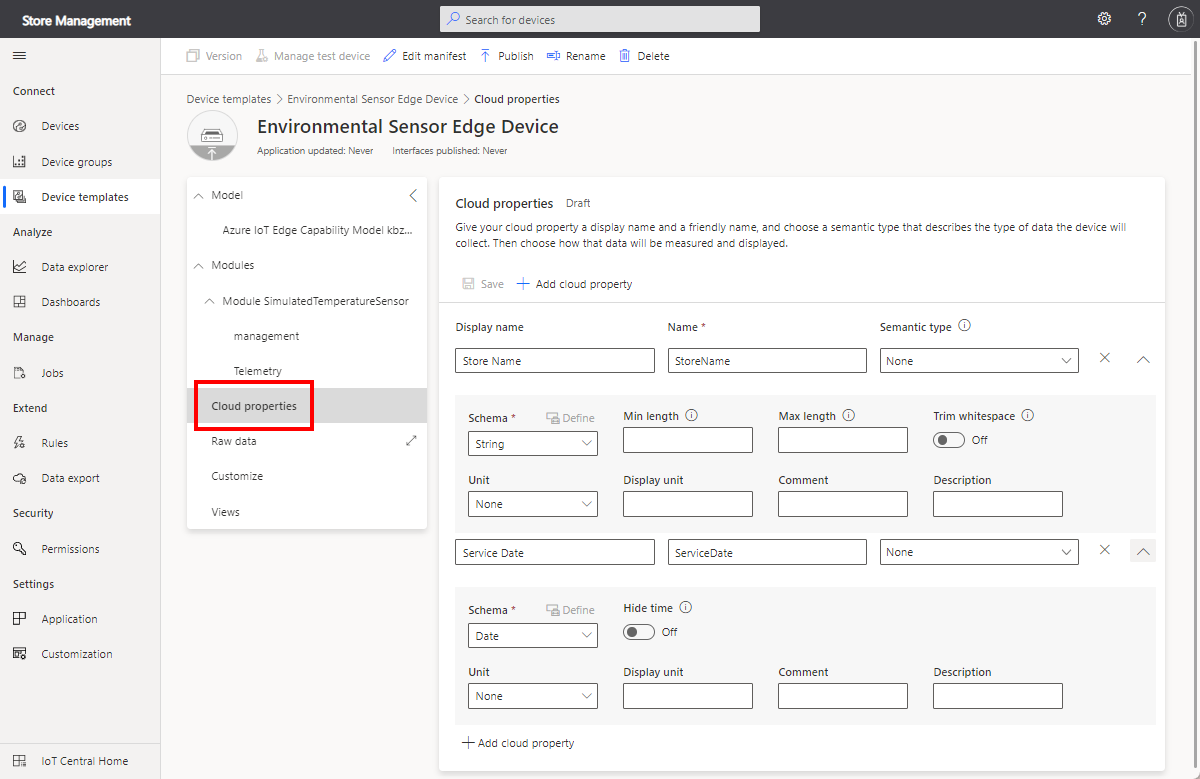
Suggerimento
È necessario espandere la proprietà cloud per visualizzare l'impostazione dello schema.
Seleziona Salva per salvare le modifiche.
Per consentire a un operatore di visualizzare i dati ambientali dei punti vendita, aggiungere la visualizzazione seguente al modello di dispositivo:
Per aggiungere una nuova visualizzazione, selezionare Visualizzazioni nel modello di dispositivo. Quindi scegliere il riquadro Visualizzazione del dispositivo.
Modificare il nome della visualizzazione in Visualizza dati di telemetria dispositivo IoT Edge.
Selezionare Start with devices (Inizia con i dispositivi).
Aggiungere i tipi di dati di telemetria ambient/temperature, humidity, machine/temperature e pressure e quindi selezionare Aggiungi riquadro.
Seleziona Salva.
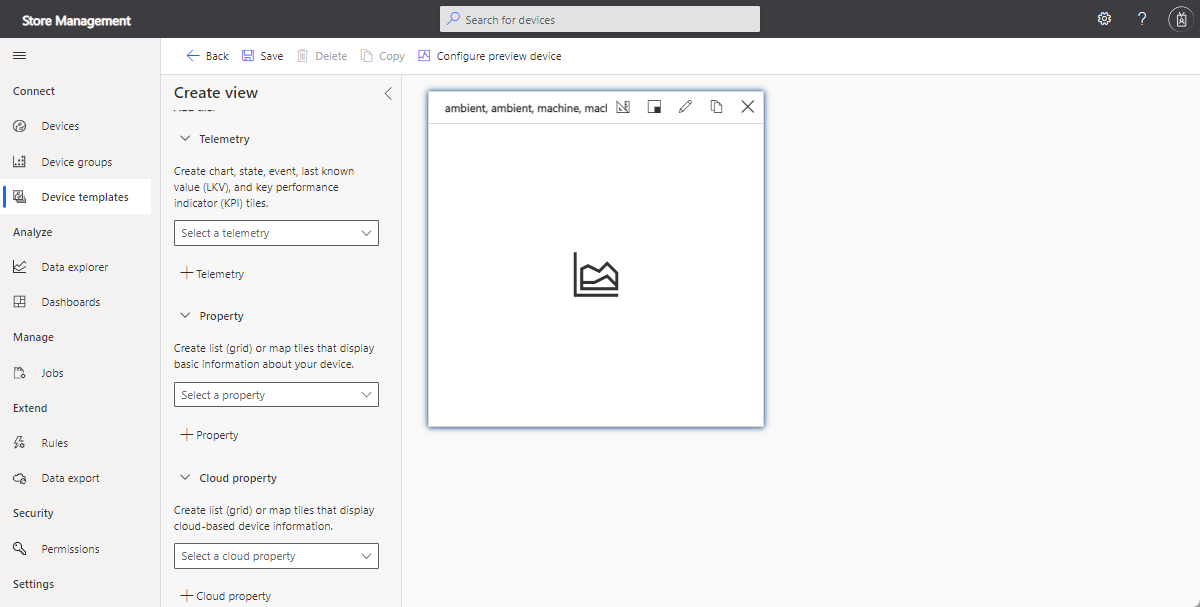
Per consentire all'operatore di registrare informazioni su ogni punto vendita e gestire il dispositivo, aggiungere la visualizzazione seguente al modello di dispositivo:
Per aggiungere una nuova visualizzazione, selezionare Visualizzazioni nel modello di dispositivo. Quindi scegliere il riquadro Modifica dei dati del dispositivo e del cloud.
Modificare il nome del modulo in Informazioni punto vendita.
Selezionare le proprietà cloud Store Name (Nome punto vendita) e Service Date (Data assistenza). Fare quindi clic su Aggiungi sezione.
Seleziona Salva.
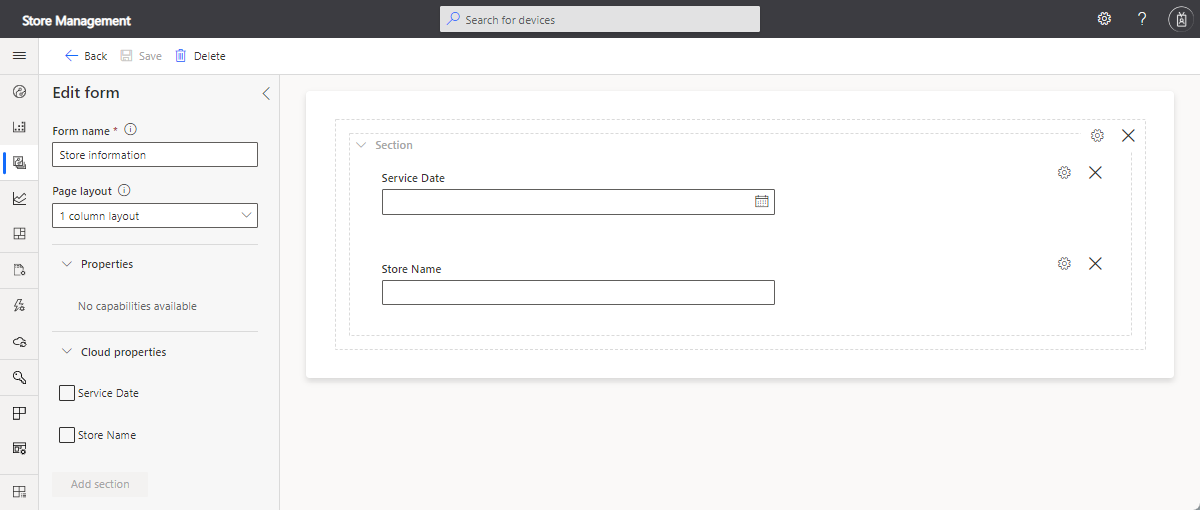
A questo punto è possibile pubblicare il modello e aggiungere un dispositivo:
Selezionare Pubblica e quindi nella finestra di dialogo Pubblica questo modello di dispositivo nell'applicazione selezionare Pubblica.
Passare alla pagina Dispositivi nell'applicazione IoT Central.
Selezionare il modello Dispositivo perimetrale sensore ambientale e quindi selezionare + Nuovo.
Nella finestra di dialogo Crea un nuovo dispositivo immettere store-001 come ID dispositivo. Assicurarsi che il modello di dispositivo sia Dispositivo perimetrale sensore ambientale. Dispositivo Azure IoT Edge? è già impostato su Sì. Selezionare quindi Sensore ambientale come manifesto perimetrale. Seleziona Crea.
Il dispositivo store-001 viene visualizzato nell'elenco dei dispositivi con lo stato Registrato.
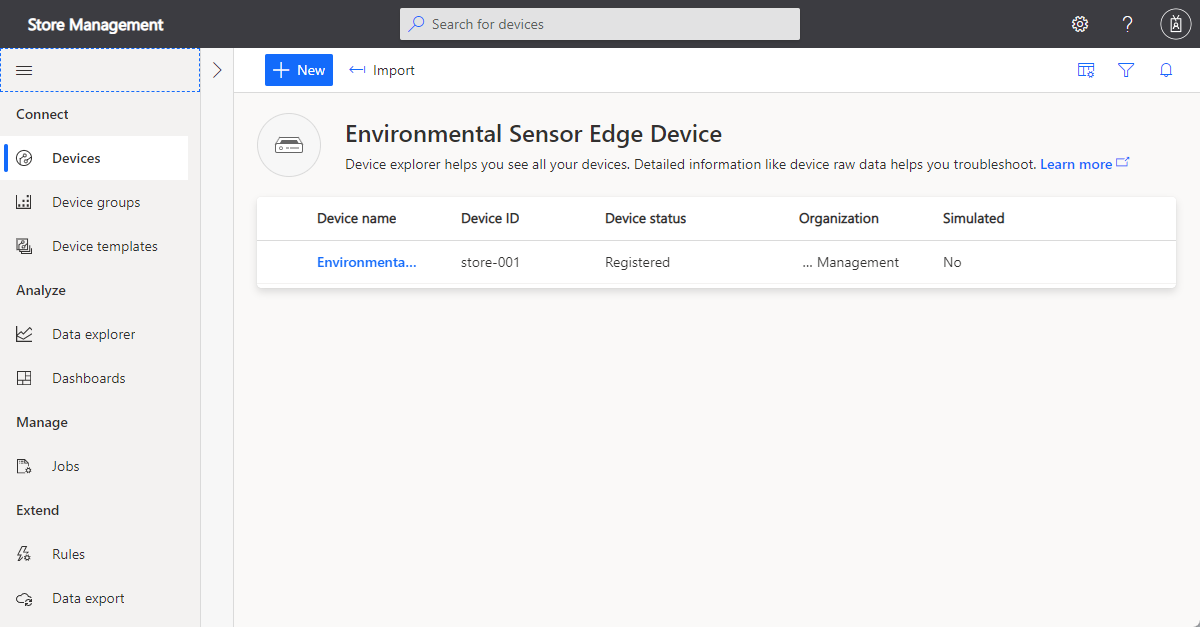
Controlla il tuo lavoro
Nell'elenco dei dispositivi fare clic sul nome del dispositivo Dispositivo perimetrale sensore ambientale - store-001. È possibile visualizzare le visualizzazioni disponibili per il dispositivo, tra cui Informazioni punto vendita e Visualizza dati di telemetria dispositivo IoT Edge.
Selezionare Connetti. Prendere nota dell'ID ambito e della Chiave primaria. Questi valori verranno usati in seguito per configurare il dispositivo IoT Edge per connettersi all'applicazione.
Mantenere aperta questa pagina nel Web browser. In seguito si tornerà all'applicazione IoT Central.
A questo punto è stata creata un'applicazione per gestire i punti vendita ed è stato creato un modello di dispositivo che include il manifesto della distribuzione IoT Edge per i dispositivi che si prevede di installare nei punti vendita. Il modello include visualizzazioni che consentiranno a un operatore di monitorare le condizioni ambientali del punto vendita e di gestire i dispositivi in remoto.